win7硬盘安装制作图文教程
- 时间:2017年06月10日 11:59:15 来源:魔法猪系统重装大师官网 人气:12759
对于win7 硬盘安装这个问题大家肯定有自己的想法,不管大家是想要学习,还是想要收藏这个方法,小编都可以帮助大家。可是win7 硬盘安装并不容易,如果大家想要学会的话,下面小编就告诉你们吧。
应该会有很多朋友想要学习windows7硬盘安装的方法吧?毕竟这个方法是非常不错的,可以让我们快速重装系统。大家肯定都想重装系统吧?那么小编就来教一教大家windows7硬盘安装的方法吧。
1、win7硬盘安装最不可或缺的,就是系统文件,当我们下载了win764位旗舰版系统文件之后,把它解压出来。
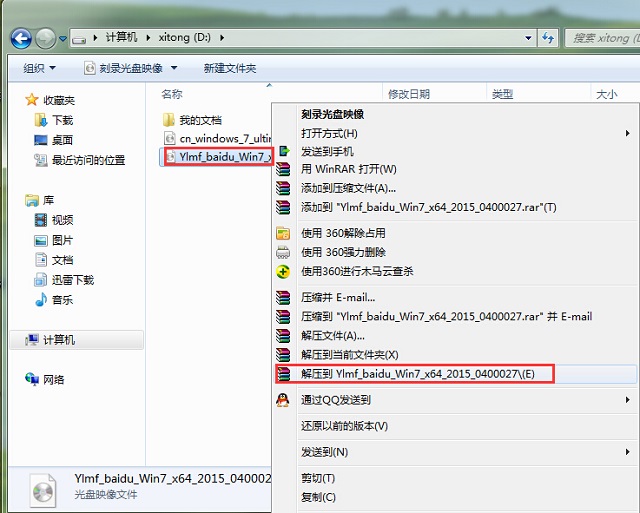
win7硬盘安装截图(1)
2、解压出来之后,我们就会看到“硬盘安装”的exe文件,我们打开它吧
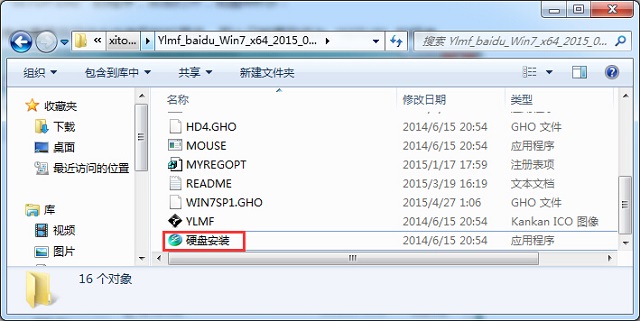
win7硬盘安装截图(2)
3、进入硬盘安装系统PE了,我们选择第一项吧
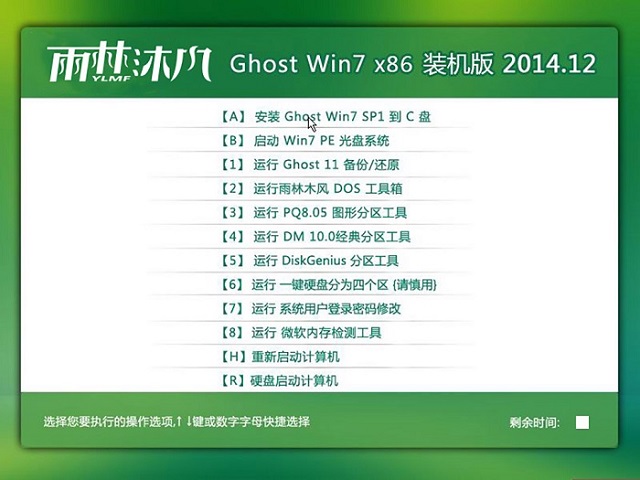
win7硬盘安装截图(3)
4、在自动弹出来的ghost工具里,我们直接选择确定即可
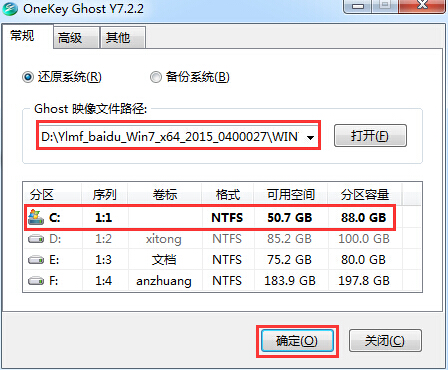
win7硬盘安装截图(4)
5、选择“是”
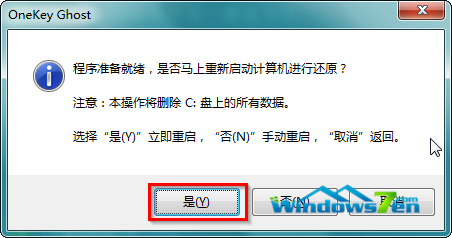
win7硬盘安装截图(5)
6、开始重装系统了,是不是很期待呢?
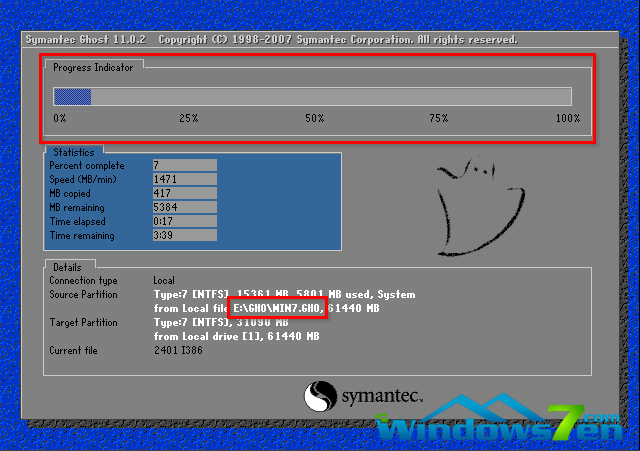
win7硬盘安装截图(6)
7、系统重装完成!
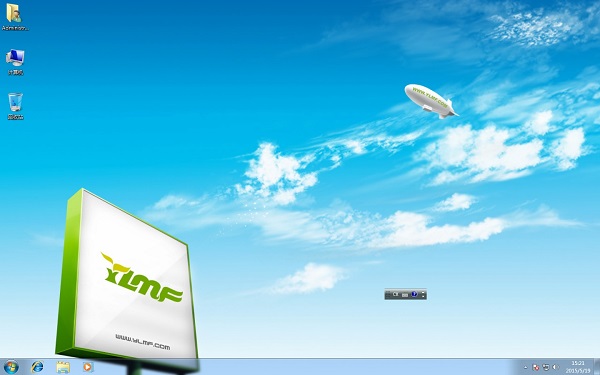
win7硬盘安装截图(7)









